Samsung Kies gratis nedlasting for Windows 10
Samsung Kies er en verktøyprogramvare laget av Samsung for å gjøre det enklere for brukerne å migrere fra en enhet til en annen. Det er en telefonadministrasjonsapplikasjon som lar brukerne overføre data fra en enhet til en annen uten problemer. Du kan ganske enkelt installere Kies på systemet ditt og bruke det til å synkronisere dataene dine eller ta sikkerhetskopi. Den siste Kies Windows 10-versjonen ble utgitt for en stund tilbake og kan enkelt installeres på systemet ditt.
Likevel har det blitt observert at mens du installerer Kies for Windows 10, møter mange brukere uønskede resultater. Hvis du også står overfor et tilbakeslag som dette, så ikke bekymre deg. Vi har lyttet til problemene dine og har kommet opp med denne omfattende guiden for å hjelpe deg med å installere Kies 3 Windows 10 uten problemer.
Del 1: Last ned Samsung Kies for Windows 10
Samsung Kies er en offisiell applikasjon designet av Samsung Electronics for at brukerne skal kunne overføre dataene sine til og fra enheten og et hvilket som helst annet system. Den kan også brukes til å synkronisere enheten med systemet, slik at du kan ta en sikkerhetskopi. Skjønt, etter å ha lansert Smart Switch, har Samsung tatt et skritt tilbake med Kies. Mange brukere har problemer mens de bruker Kies Windows 10.
Det er først nylig når Kies 3.2 har blitt sluppet, som er kompatibel med Windows 10. Videre støtter Kies for Windows 10 også nesten alle de store Samsung-enhetene i Note og Galaxy-serien. Hvis nettbrettet eller telefonen din kjører på Android 4.3 og nyere versjoner, kan den brukes med Kies.
Du kan laste ned Kies 3 Windows 10 fra her. or her..
Følgende er de viktigste kravene og forutsetningene for installasjonen:
Operativsystem: Windows (enten 32 eller 64 bit)
Ledig harddiskplass: Minst 500 MB
Skjermoppløsning: 1024 x 768 (32 bit eller høyere)
Prosessor: Intel Core 2 Duo 2.0GHz eller høyere
RAM (minste størrelse): 1 GB
Ekstra programvarekrav: DirectX 9.0C eller nyere, .Net Framework 3.5 SP1 eller nyere, Windows Media Player 10 eller nyere.
Etter å ha lastet ned installasjonsprogrammet for Kies 3, kan du enkelt få det på systemet ditt. Les videre for å lære hvordan du installerer Kies for Windows 10.
Del 2: Installer Samsung Kies på Windows 10
Vi er sikre på at etter å ha besøkt de ovennevnte koblingene, vil du kunne få oppsettfilen for Kies 3 Windows 10 på systemet ditt. Nå kan du ganske enkelt følge instruksjonene på skjermen for å installere programvaren. Før du fortsetter, må du imidlertid sørge for at du har oppfylt alle de oppførte forutsetningene og systemkravene. Nå er det bare å følge disse enkle instruksjonene for å laste ned Kies for Windows 10 på systemet ditt.
1. Først finner du den nylig nedlastede Kies 3-oppsettfilen på systemet ditt. Høyreklikk filen og kjør den som administrator. Hvis du bare har én konto, kan du bare dobbeltklikke på filen for å kjøre den på vanlig måte.
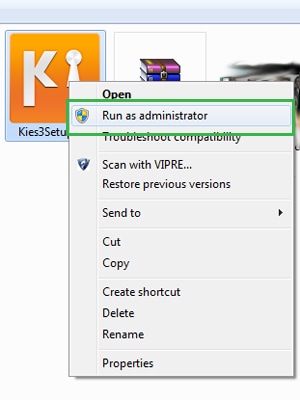
2. Dette vil starte installasjonsveiviseren. Destinasjonskatalogen der Kies vil bli installert på systemet ditt vil bli nevnt. Hvis du vil, kan du redigere den ved å klikke på ‘Endre’-knappen. Hvis alt ser bra ut, bare godta installatørens vilkår og betingelser og klikk på ‘Neste’ -knappen.
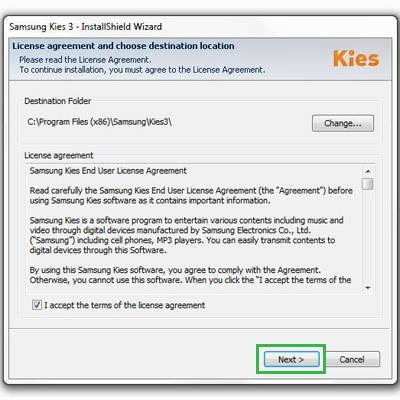
3. Vent en stund da installeringsprogrammet vil utføre de nødvendige trinnene. Bare godta popup-meldingene og ikke stans prosessen i mellom. Hvis du er heldig, er sjansen stor for at du ikke får noen feil i mellom. Installasjonsprogrammet vil kunne kjøres og vil vise følgende melding til slutt.
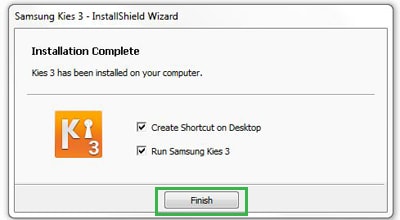
4. Nå kan du åpne Kies på systemet og koble telefonen til den med en USB-kabel. Etterpå kan du bruke Kies til å utføre et bredt spekter av oppgaver uten mye problemer.
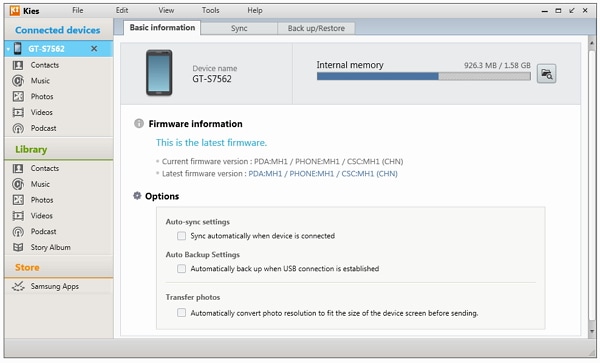
Del 3: Samsung Kies er blokkert på Windows 10
De fleste gangene har det blitt observert at Windows 10 blokkerer Kies under installasjonsprosessen. Hvis du også har blitt blokkert under installasjonen av Kies Windows 10, så ikke bekymre deg – det skjer med mange andre brukere også. Mens du installerer Kies Windows 10, kan du få en feilmelding som ‘Denne utgiveren har blitt blokkert fra å kjøre programvare på maskinen din.’

Heldigvis er det mange løsninger for å overgå dette problemet. Vi har listet opp de fleste her.
1. Sjekk listen over upålitelig utgivere
Som standard har Windows 10 kommet opp med en liste over ikke-klarerte utgivere. Til å begynne med må du sørge for at Samsung Electronics ikke er inkludert i listen. Gå til Internett-alternativer > Innhold > Sertifikater > Utgivere og sjekk listen over ikke-klarerte utgivere. Hvis Samsung Electronics er der, velg den og klikk på ‘Fjern’-knappen.
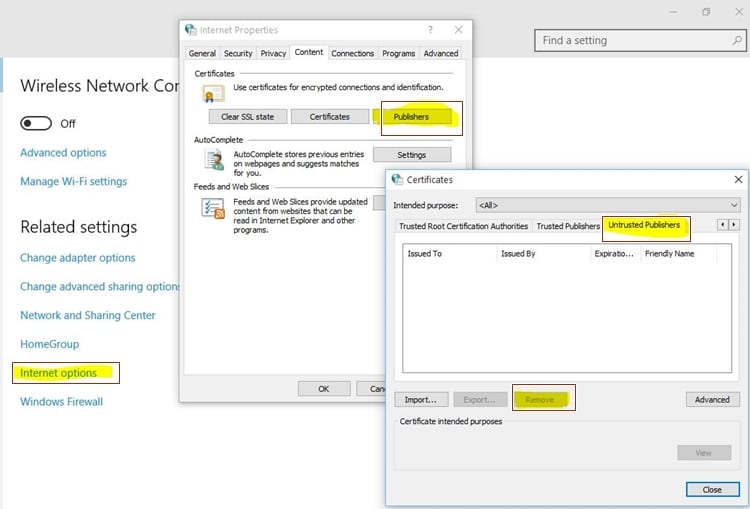
2. Slå av brannmuren
Det har blitt observert at den opprinnelige brannmuren til et system ofte manipulerer prosessen med å installere Kies 3 Windows 10. Derfor kan du midlertidig slå den av under installasjonsprosessen. Dette kan gjøres ved å gå til Kontrollpanel > System og sikkerhet > Windows-brannmur og slå av funksjonen til Windows-brannmuren en stund.

3. Deaktiver sikkerhetsadvarselen
Hvis metodene ovenfor ikke vil fungere, må du kanskje gå en ekstra mil for å installere Kies Windows 10. Dette kan gjøres ved å deaktivere sikkerhetsadvarselen på systemet. For å få det til å fungere, gå til Internett-alternativer og fra ‘Sikkerhet’-fanen, velg ‘Internett’. Her klikker du på ‘Egendefinert nivå’-knappen.
Aktiver nå alternativet ‘Start applikasjoner og usikre filer’ og lagre endringene. Du må kanskje starte systemet på nytt og prøve å installere Kies igjen for å få det til å fungere.
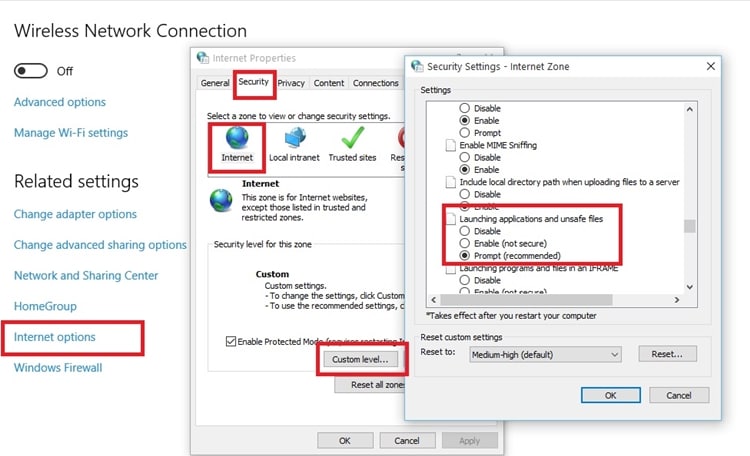
4. Kjør den gjennom ledeteksten
Dette kan være siste utvei. Hvis ingenting annet ser ut til å fungere, kan du også kjøre Kies 3 Windows 10-installasjonsprogrammet fra ledeteksten. For å gjøre dette, åpner du bare ledeteksten på systemet ditt og endrer katalogen (ved å bruke ‘CD’-kommandoen) til der Kies-installasjonsprogrammet er lagret. De fleste gangene er det under ‘Nedlastinger’-mappen. Etter å ha oppgitt plasseringen, trykk enter for å kjøre installasjonsprogrammet.
Vi er sikre på at etter å ha fulgt disse forslagene, vil du kunne kjøre Kies Windows 10 uten problemer. Vi har gitt grundig informasjon om installasjonen og feilsøkingen, som helt sikkert vil hjelpe deg med å kjøre Kies på systemet ditt for å administrere telefonen. Gi oss gjerne beskjed om disse forslagene fungerte for deg eller ikke i kommentarene nedenfor.
Siste artikler